Gimp 072 – Bildgröße, Ebenengröße, Ausrichten
Eine neu angelegte Ebene muss nicht immer gleichgroß sein wie die Ausmaße des Bildes. Ebenen können kleiner und/oder sogar größer sein. Hier eine kurze Erklärung dazu sowie Informationen zum Ausrichten von Ebenen und Text.
Skills: Basics
Plugin: Nein
Im Prinzip ist der Umstand bekannt, das Ebenen größer oder kleiner sein können als das Bild. Öffnet/Importiert man ein Bild über Datei – Als Ebene öffnen…, dann kann diese Ebene ebenfalls größer oder kleiner sein als das Bild wo es eingefügt wurde.
Bild- und Ebenengrößen
Im Beispiel unten liegt eine Leinwand vor die 300 x 300 Pixel groß ist (siehe Bild unten).
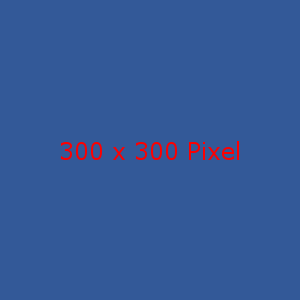
Leinwand 300 x 300 Pixel
Zu diesem Hintergrund wird nun eine neue Ebene mit den Maßen 150 x 150 Pixel hinzugefügt (siehe Bild unten).
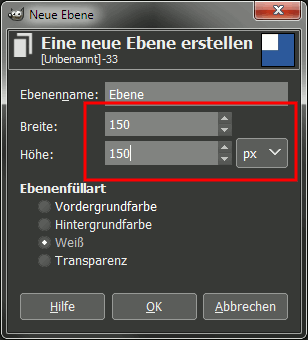
Neue Ebene 150 x 150 Pixel
Standardmäßig wird eine neue Ebene links oben an den Außenkanten ausgerichtet (siehe Bild unten).
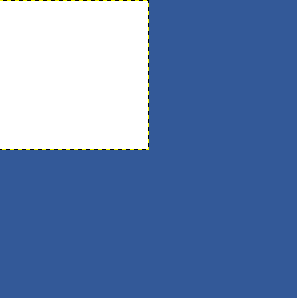
Platzierte neue Ebene
Die Ausrichtung gilt ebenso für größere Ebenen. Größere Ebenen können dann Sinn ergeben, wenn beispielsweise der Bildinhalt rotiert werden soll. Eine gleich große Ebene ürde durch die Drehung offene Stellen in den Ecken verursachen.
Ausrichten
Das Ausrichten Tool befindet sich in der Werkzeugpalette links vom Arbeitsbereich. Mit dem Werkzeug werden Ebenen verschoben (siehe Bild unten).
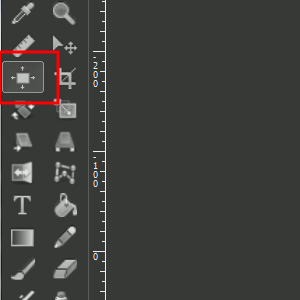
Ausrichten Tool
Die gewünschte Ebene wird im ersten Schritt mit dem Tool markiert. Die Ecken werden durch Markierungen angezeigt (siehe Bild unten).
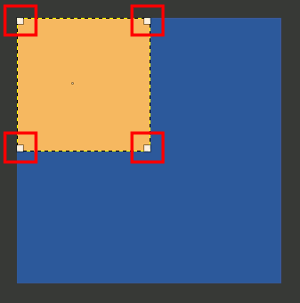
Ebene markieren
In der Einstellungen-Palette kann dann die Ausrichtung gesteuert werden (siehe Bild unten).
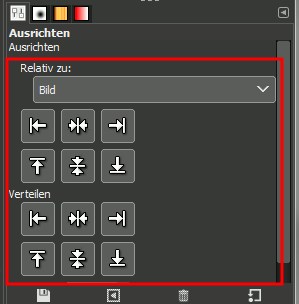
Ausrichtung steuern
Um welche Art von Ebene es sich hier handelt ist dabei irrelevant. Es kann eine Bild und/oder eine Textebene sein. Die Auswahl mehrerer Ebenen ist über die gehaltene SHIFT-Taste möglich.
Das Ganze funktioniert nicht, wenn einer kleineren Ebene über Ebene – Ebene auf Bildgröße das gleiche Maß wie dem Bild zugewiesen wurde!










